Πώς να εκτελέσετε τις δέσμες ενεργειών εκκίνησης στο KDM πριν ξεκινήσει το KDE
Το KDE διαθέτει ένα εύχρηστο σύστημα για τη διαμόρφωση προγραμμάτων ή σεναρίων για εκτέλεση κατά την εκκίνηση. Οι διανομές Linux έχουν επίσης μεθόδους εκκίνησης προγραμμάτων κατά την εκκίνηση, αλλά υπάρχουν κάποιες μοναδικές περιπτώσεις, όταν θα ήταν ιδανικό να ξεκινήσετε ένα σενάριο τη στιγμή που ξεκινά το KDM, μεταξύ της έναρξης του X και της έναρξης του περιβάλλοντος εργασίας σας.
Γιατί KDM;
Το KDM, ο προεπιλεγμένος διαχειριστής εμφάνισης για το KDE, ξεκινά όταν ξεκινά η εμφάνιση του διακομιστή X σας. Αυτό σημαίνει ότι ο χρήστης δεν έχει συνδεθεί ακόμα και οι ρυθμίσεις που έχουν οριστεί σε αυτό το σημείο θα ισχύουν για όλους τους χρήστες. Επιπλέον, η πραγματοποίηση αυτών των αλλαγών στο KDM είναι συχνά ασφαλέστερη και ευκολότερη από την τροποποίηση του αρχείου xorg.conf ή την εμφάνιση κάποιου hack που θα λειτουργήσει μόνο για έναν συγκεκριμένο χρήστη μόλις αυτός συνδεθεί.
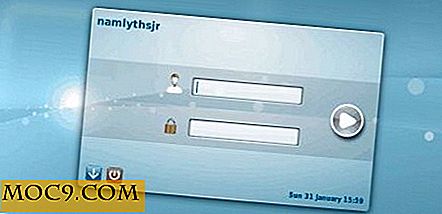
Πώς να εκτελέσετε δέσμες ενεργειών
Το KDM έχει το δικό του σενάριο εκκίνησης που ονομάζεται Xsetup. Όταν ξεκινήσει το X, το KDM θα εκτελέσει οτιδήποτε μέσα σε αυτό το αρχείο δέσμης ενεργειών. Για να εκτελέσετε τα δικά σας σενάρια, το μόνο που έχετε να κάνετε είναι να πείτε στο Xsetup να τα εκτελέσει.
Για παράδειγμα, μπορεί να θέλετε να εκτελέσετε το xrandr όταν ξεκινά το KDM. Αυτό θα ρυθμίσει αυτόματα την οθόνη σας ή τις πολλαπλές οθόνες στις προτιμώμενες ρυθμίσεις σας και αυτές οι ρυθμίσεις θα κολλήσουν όταν οποιοσδήποτε χρήστης συνδεθεί στο KDE, εκτός και αν το παρακάμψει. Για να το επιτύχετε, ακολουθήστε τα εξής βήματα:
- Εντοπίστε το αρχείο Xsetup. Μπορεί να διαφέρει ανάλογα με τη διανομή σας. Στο Kubuntu, βρίσκεται στη διεύθυνση: / etc / kde4 / kdm / Xsetup
- Επεξεργαστείτε το αρχείο ως root.
παράδειγμα : Πατήστε Alt + F2 και πληκτρολογήστε "kdesudo kate /etc/kde4/kdm/Xsetup" - Εισαγάγετε τις εντολές που θέλετε να εκτελέσετε (σημείωση: Θα εκτελούνται ως root πριν εμφανιστεί το παράθυρο διαλόγου σύνδεσης)
παράδειγμα :xrandr --auto --output VGA1 --mode 1440x900 --right-of LVDS1 --refresh 60.1 - Κάντε κλικ στην επιλογή "Αποθήκευση" και κλείστε τον επεξεργαστή κειμένου.
Στις περισσότερες περιπτώσεις, είναι καλή ιδέα να τοποθετήσετε την εντολή σας πριν από αυτή τη γραμμή:
/ sbin / initctl -q εκπέμπουν login-session-start DISPLAY_MANAGER = kdm
Αυτό θα εκτελέσει το σενάριό σας πριν ξεκινήσει το KDM.

Ένα άλλο παράδειγμα κάτι που μπορεί να θέλετε να εκτελέσετε πριν ξεκινήσει το KDM είναι να ρυθμίσετε το Numlock σε "on" ή "off". Το KDE έχει μια ρύθμιση γι 'αυτό, αλλά η ρύθμιση του στο KDM θα επιτρέψει ουσιαστικά μια παγκόσμια προεπιλογή. Για να ενεργοποιήσετε ή να απενεργοποιήσετε τον αριθμό μνήμης, ακολουθήστε τα εξής βήματα:
- Εγκαταστήστε το numlockx.
sudo apt-get να εγκαταστήσετε το numlockx
- Στο αρχείο Xsetup, προσθέστε την ακόλουθη γραμμή:
numlockx on
- Αποθηκεύστε το αρχείο Xsetup.
Ακριβώς για να επαναλάβετε ένα σημαντικό σημείο, θα πρέπει να έχετε πάντα υπόψη σας ότι οτιδήποτε τοποθετείτε στο Xsetup θα εκτελεστεί από τον root και θα επηρεάσει οποιονδήποτε συνδεθεί με το KDM, ανεξάρτητα από το περιβάλλον χρήστη ή επιφάνειας εργασίας που επιλέγει από το μενού KDM. Αυτό μπορεί να έχει σοβαρές συνέπειες, ιδιαίτερα εάν έχετε ένα σύστημα πολλαπλών χρηστών.
Τα θέματα ασφάλειας, με τη χρήση του σεναρίου Xsetup του KDM, είναι ένας πολύ καλός τρόπος για να αποκτήσετε την επιφάνεια εργασίας σας ακριβώς όπως την θέλετε ακόμα και πριν συνδεθείτε. Είτε ενεργοποιείτε αριθμομηχανή είτε ρυθμίζετε ένα προσαρμοσμένο πλήκτρο κλειδιών με το Xmodmap, μπορείτε να το κάνετε από το Xsetup και να μην ανησυχείτε για τη διαμόρφωση του αφού ξεκινήσετε την περίοδο λειτουργίας του χρήστη.






![Καλύτερες εφαρμογές για τη διαχείριση των κωδικών πρόσβασης στο OS X [Mac]](http://moc9.com/img/Password_Pastor_1.jpg)
